Heim >Software-Tutorial >Computer Software >So ändern Sie die Hintergrundfarbe von Google Chrome. So ändern Sie die Hintergrundfarbe von Google Chrome
So ändern Sie die Hintergrundfarbe von Google Chrome. So ändern Sie die Hintergrundfarbe von Google Chrome
- PHPzOriginal
- 2024-08-20 10:15:32930Durchsuche
Wie ändere ich die Hintergrundfarbe von Google Chrome? Tatsächlich ist die Methode sehr einfach. Benutzer können die Einstellungen direkt unter Google Chrome öffnen, dann auf klicken, um ihr Chrome-Profil anzupassen, und schließlich die gewünschte Farbe auswählen. Der Hintergrund des Browsers ändert dann automatisch die Farbe, um den Vorgang auszuführen. . Auf dieser Website erfahren Sie, wie Sie die Hintergrundfarbe von Google Chrome ändern können. So ändern Sie die Hintergrundfarbe von Google Chrome 1. Öffnen Sie zunächst Google Chrome und klicken Sie auf die drei Punkte in der oberen rechten Ecke, wie im Bild gezeigt.
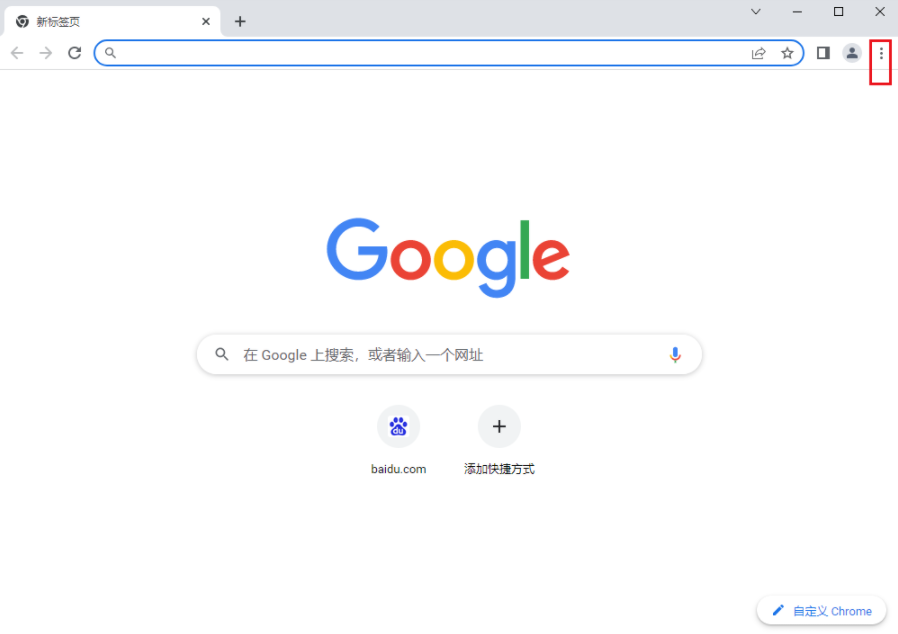
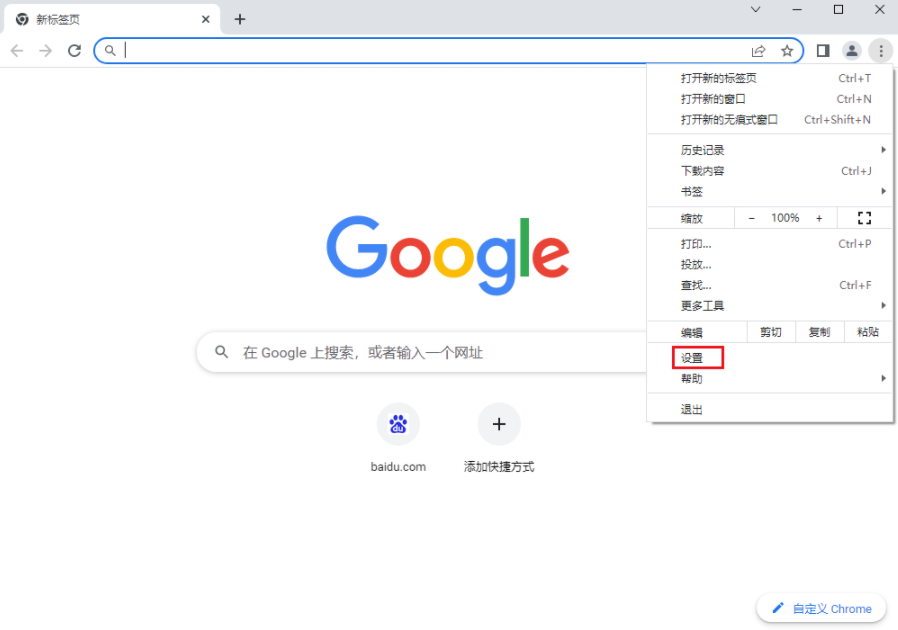
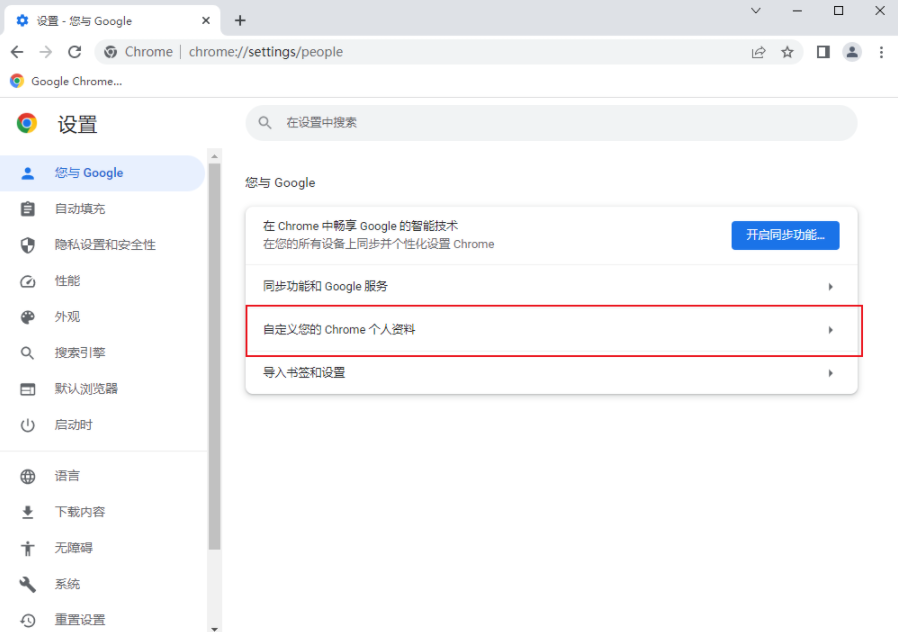
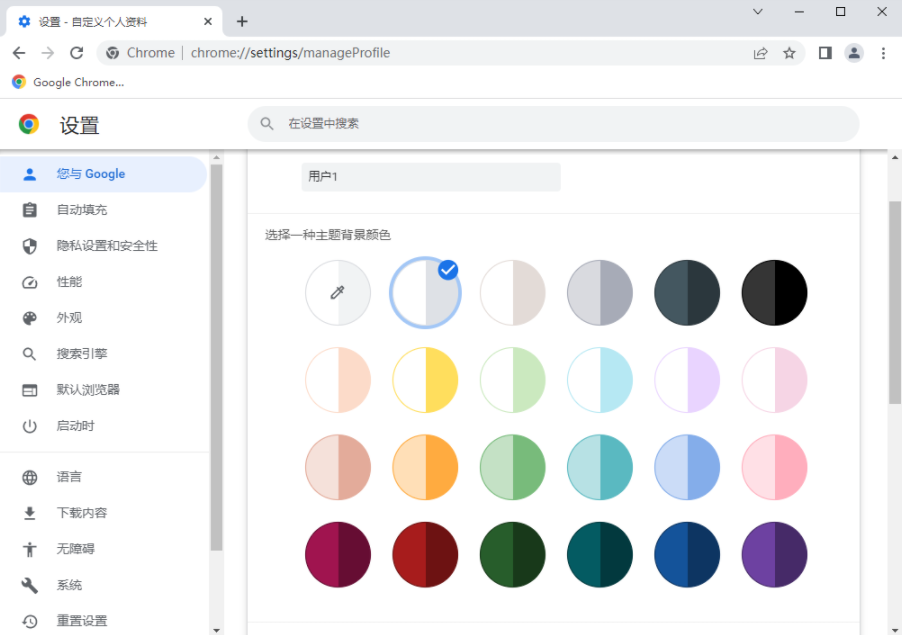
Das obige ist der detaillierte Inhalt vonSo ändern Sie die Hintergrundfarbe von Google Chrome. So ändern Sie die Hintergrundfarbe von Google Chrome. Für weitere Informationen folgen Sie bitte anderen verwandten Artikeln auf der PHP chinesischen Website!

